AutoCAD2021是一款非常专业的制图软件,那有很多用户表示自己不知道怎么通过这款软件画杯子,下面就通过这篇文章给大家介绍一下,一起往下看吧!
首先在绘图区,创建长度为160,宽度为50的矩形。
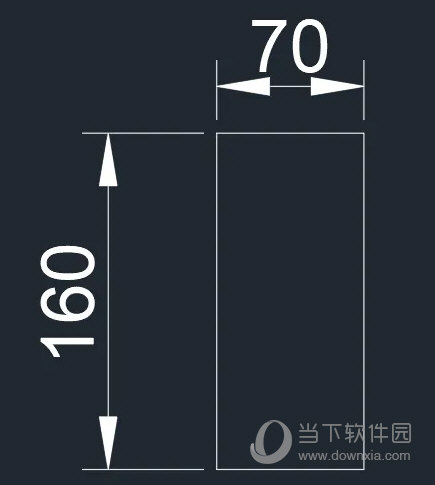
将该矩形进行“分解”,如图所示

将一号线和二号线进行“圆角”操作.圆角半径为20.
快捷键F+空格+R+空格+20+空格 (然后选择两条线再按空格)


“合并”线段1.2和圆角弧(命令位置如图所示),同时执行“偏移”命令,偏移距离为8,方向向内偏移。(偏移指令:O),得出第二张图所示


修建掉无用线段,将剩余的线段进行合并处理。得出如下图:

右下角,设置切换成三维建模。点击“旋转建模”命令,依次选中图形。以图形中的线为轴点,以360度为旋转角度建模


旋转建模后得出图形,然后点击二维线框,进行真实着色,杯子三维建模就完成了!



好了,以上就是小编为大家带来关于“cad2021画一个杯子教程”这个问题的全部内容介绍了,希望能帮助到你。

AutoCAD2021中文破解版
类别:Autodesk 大小:1.6G 语言:简体中文
评分:
10
下载地址
© 版权声明
本站所有内容均为互联网采集和用户自行上传而来,如有侵权,请联系本站管理员处理
THE END



















